Em nosso trabalho diário com PDFs, às vezes precisamos extrair planilhas de tabelas de um PDF para um arquivo Excel. E eu acho que muitas pessoas têm a impressão de que devemos usar um conversor para fazer isso, mas e se não quisermos baixar nenhum programa de conversão? Como podemos converter PDF para Excel sem conversor? Hoje vamos apresentar 4 maneiras simples de extrair tabelas de PDF para uma planilha do Excel xls / xlsx usando PDF online para serviços do Excel como EasePDF, Smallpdf e PDF.io, e usando o OneDrive para copiar a tabela para o Excel.
Opção 1. PDF Online para Serviço Excel
Um serviço de conversão de PDF online é a melhor escolha para conversão de PDF para Excel se você não quiser baixar nenhum conversor de desktop. Tudo que você precisa fazer é carregar, converter e baixar, tão fácil quanto você pode imaginar. Coletamos três sites de serviço online de PDF para Excel para você e testamos com os mesmos arquivos PDF. Agora vamos ver como eles se saíram e como podem nos ajudar.
EasePDF
Fundado em 2018, o EasePDF é uma estrela em ascensão no território de conversão de PDF online. Com a determinação de trazer facilidade para todos os usuários de PDF, EasePDF desenvolveu mais de 20 ferramentas de PDF online práticas e fáceis de usar, e todas as ferramentas são 100% gratuitas. Você pode converter PDF para Word , Excel, PPT, JPG e outros formatos e criar arquivos PDF do Office e formatos de imagem. Além disso, EasePDF também suporta compactação , edição, fusão, cuspir, proteção de senha, desbloqueio, etc. Agora vamos ver como funciona na conversão de PDF para Excel.
Etapa 1. Abra o EasePDF em seu navegador e escolha o serviço PDF para Excel .

Etapa 2. Carregue seu arquivo PDF. Existem 3 maneiras de adicionar arquivos. A primeira maneira é clicar no botão "Carregar arquivo (s)" e escolher qualquer arquivo em seu dispositivo local. A segunda opção é arrastar o arquivo PDF para o navegador e soltá-lo na área de upload. A forma final é adicionar arquivos de seu Google Drive, Dropbox ou OneDrive.

Etapa 3. Baixe a planilha Excel convertida. Assim que o PDF for carregado no servidor, o EasePDF começará a convertê-lo automaticamente em um arquivo Excel .xlsx. Quando o processo for concluído, haverá um link para download na página de resultados, basta clicar no botão "Download" para salvá-lo em seu dispositivo. Você também pode optar por salvar o Excel convertido em unidades de nuvem ou copiar o link de download para compartilhar com outras pessoas. O link para download está disponível em 24 horas.
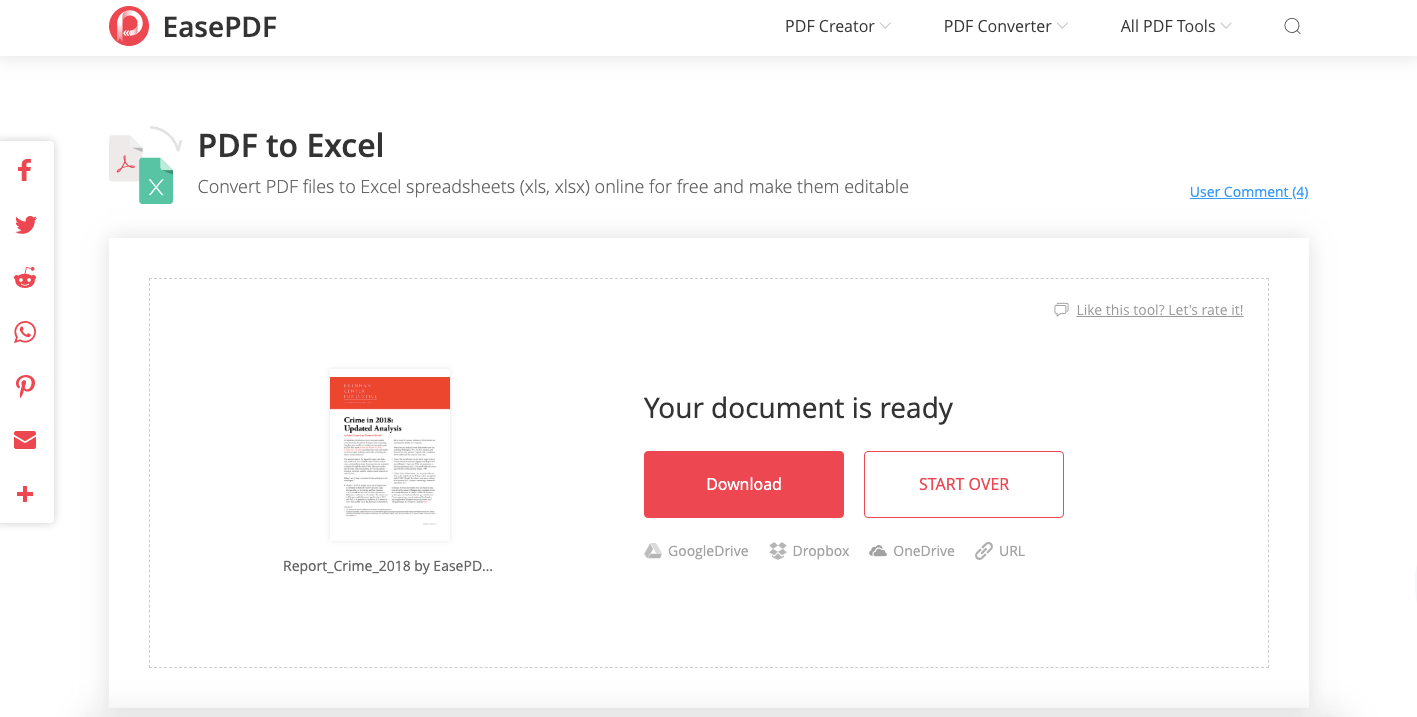
A qualidade da saída convertida é excelente. Todas as folhas de tabela do arquivo PDF foram salvas no Excel com a formatação original, mesmo para aquelas tabelas complexas. Esta é uma planilha na qual você pode trabalhar imediatamente!
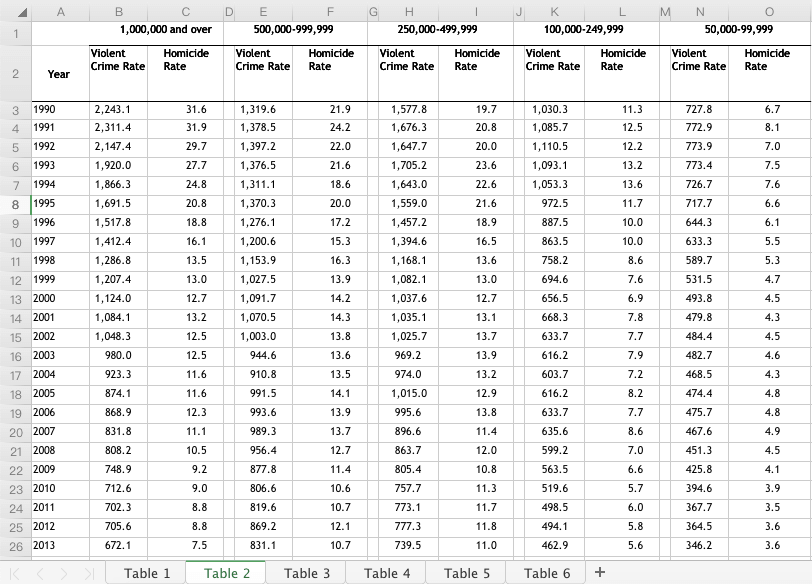
Prós:
- 100% grátis
- Alta qualidade de conversão
- Compatível com Google Drive, OneDrive e Dropbox
- Link para download disponível por 24 horas
- Conversão em lote de graça
Contras:
- As folhas de tabela convertidas não incluem o título original
Samllpdf
Smallpdf é um serviço online completo para conversão, edição e criação de PDF. Você pode converter PDF em JPG, PPT, Excel e Word e converter Excel, JPG, PPT e Word em PDF . Existem também muitas ferramentas de edição de PDF em Smallpdf, que permitem editar, dividir, mesclar, compactar, desbloquear e proteger com senha PDF online. Com uma interface moderna, organizada e simples, os usuários podem facilmente pegar a conversão de PDF para Excel.
Etapa 1. Abra o PDF para o serviço online do Excel do Smallpdf.
Etapa 2. Clique no link "Escolher arquivo" para selecionar o arquivo PDF que deseja converter em seu dispositivo local. Ou você pode arrastar seu arquivo para a área "Solte PDF aqui". Você pode até acessar seu Google Drive e Dropbox para abrir um PDF para converter.
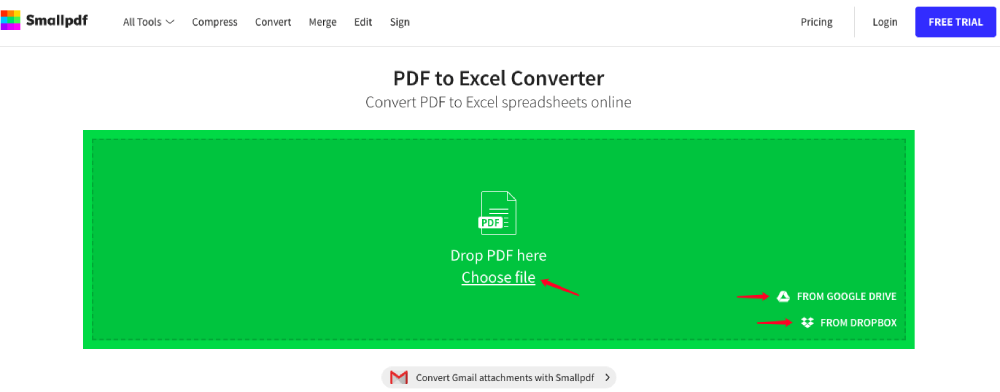
Etapa 3. Existem duas opções para a conversão de PDF em Excel em Smallpdf. Se o seu arquivo PDF for digitalizado, selecione "Converter para Excel com OCR". Mas você precisa pagar por uma conta profissional para acessar essa opção. Se você estiver convertendo um PDF normal, basta escolher a opção "Converter para Excel". Em seguida, clique no botão "Escolher opção" para iniciar a conversão.
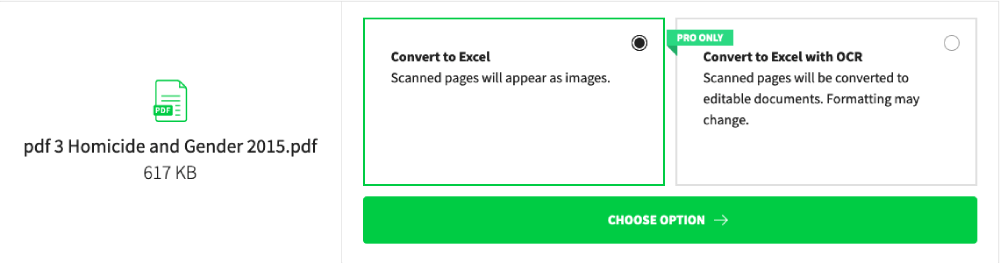
Etapa 4. Parabéns! Seu arquivo PDF foi convertido em um arquivo Excel editável. Agora baixe e veja como fica! Você pode salvá-lo em seu dispositivo local clicando no botão "Download" ou salvá-lo em suas unidades de nuvem clicando no ícone do Google Drive ou Dropbox . Você pode até enviar por e-mail o Excel convertido para qualquer pessoa, basta clicar no ícone "E-mail" ou "Link".
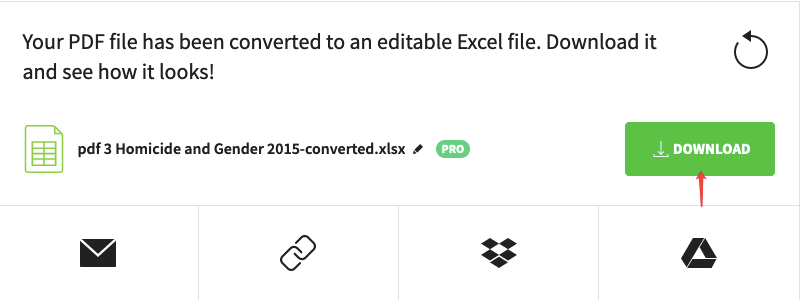
A qualidade de saída de conversão de PDF para Excel de Smallpdf é muito impressionante. As planilhas de tabelas do Excel convertido têm uma aparência bem organizada e preservam a formatação original. Todos os dados do PDF foram mantidos muito bem.
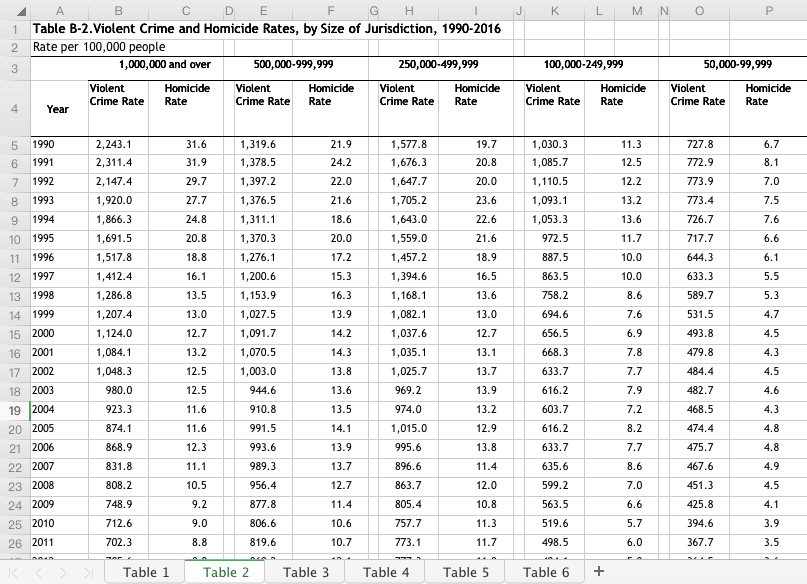
Prós:
- Os títulos das tabelas estão incluídos no Excel convertido
- Integre com Google Drive e Dropbox
- Interface bonita e amigável
- Conversão rápida
Contras:
- Muitas restrições para usuários gratuitos
- US $ 6 / mês para conversão em massa e outros usos premium
PDF.io
PDF.io fornece 17 ferramentas gratuitas de PDF para converter, criar e editar PDF online sem um conversor. Tudo no PDF.io é muito simples e breve. Este site foi projetado para usuários de PDF para tornar o trabalho relacionado ao PDF fácil, interessante e eficiente. PDF.io também suporta a adição de arquivos do Google Drive e Dropbox.
Etapa 1. Acesse o serviço PDF para Excel em PDF.io
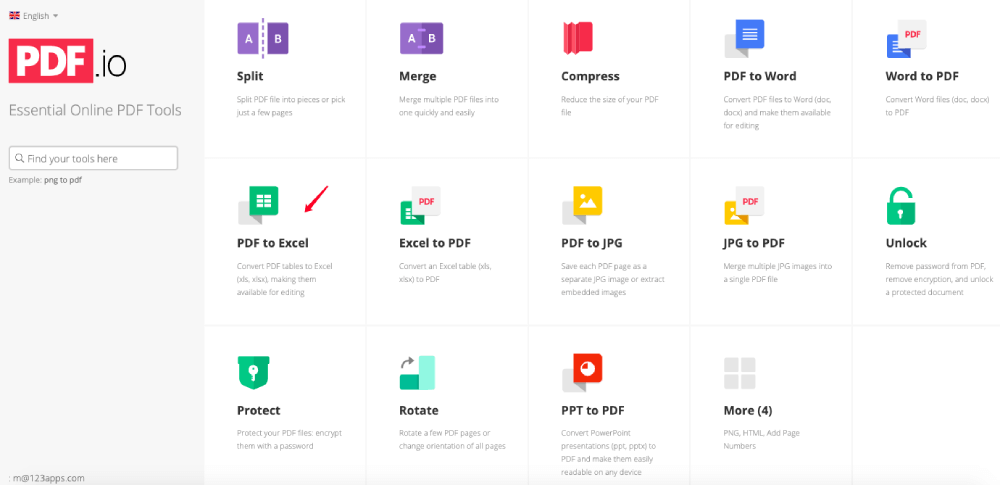
Etapa 2. Clique no botão "ESCOLHER ARQUIVO" para carregar seu arquivo PDF ou arraste e solte-o diretamente na interface. Se o arquivo PDF que você deseja converter está em seu Google Drive ou Dropbox, basta clicar nos ícones das unidades de nuvem para acessá-lo.
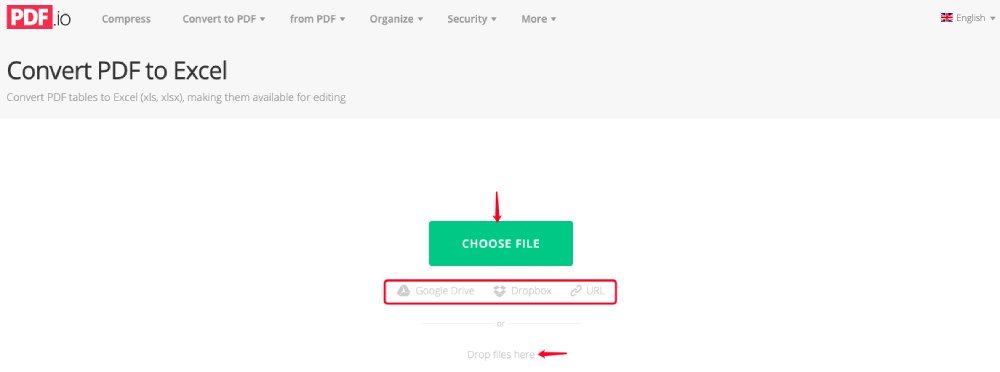
Etapa 3. O servidor converterá automaticamente seu PDF quando for carregado. A planilha Excel convertida será exibida na página de resultados com um link para download.
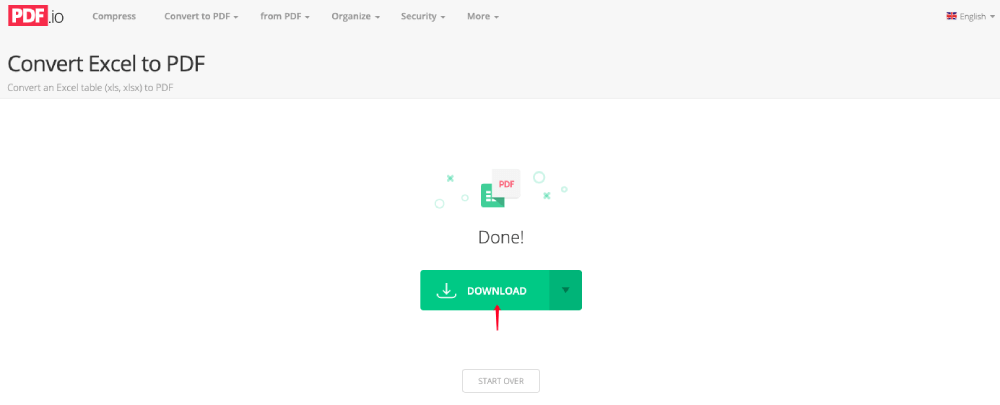
Agora vamos abrir o arquivo convertido do Excel e ver como fica. Honestamente, a qualidade da saída não é tão boa quanto EasePDF e Smallpdf. Como você pode ver, os dados do PDF original foram alterados no Excel. A maioria dos decimais foi arredondada para inteiros e as tabelas parecem um pouco bagunçadas.
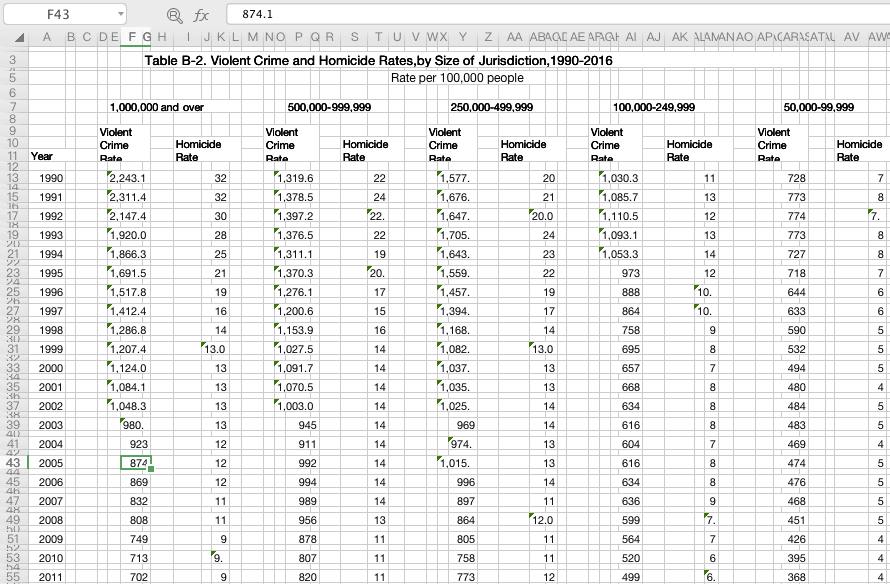
Prós:
- 100% grátis
- Interface simples e elegante
- Processamento rápido
- Conversão em lote de graça
Contras:
- Não é possível manter os dados originais
- As planilhas convertidas do Excel são um pouco bagunçadas
Opção 2. Microsoft OneDrive
Outra opção para converter PDF para Excel sem conversor é copiar a tabela do OneDrive e colá-la em uma planilha do Excel. Claro, esta não é a forma mais ideal porque requer que você faça edições extras no Excel. Agora vamos ver como funciona.
Etapa 1. Faça login no OneDrive com sua conta da Microsoft. Se você não tiver um, cadastre-se gratuitamente.
Etapa 2. Clique no botão "Upload" e escolha "Arquivos" e selecione um arquivo PDF do seu dispositivo local. Quando o arquivo for adicionado ao seu OneDrive, clique com o botão direito sobre ele e escolha "Abrir" para abri-lo no Microsoft Word online.
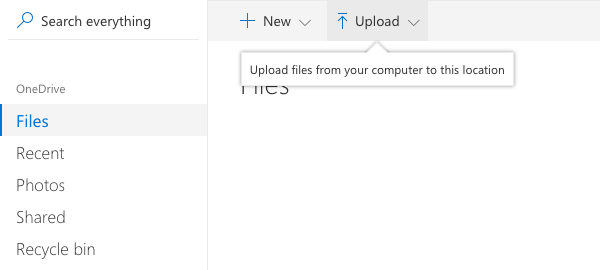
Etapa 3. Selecione a planilha de tabela que você precisa converter para Excel e copie-a. Crie uma planilha do Excel em branco no seu computador e cole o conteúdo que você acabou de copiar em uma planilha do Excel.

Passo 4. Todos os dados da tabela serão colados em seu Excel em uma coluna, então o trabalho ainda não está feito. Agora, escolha todas as células da tabela que precisam separar os dados, vá para o menu "Dados" e selecione "Texto do Excel para colunas".

Escolha "Delimitado" e selecione "Avançar".
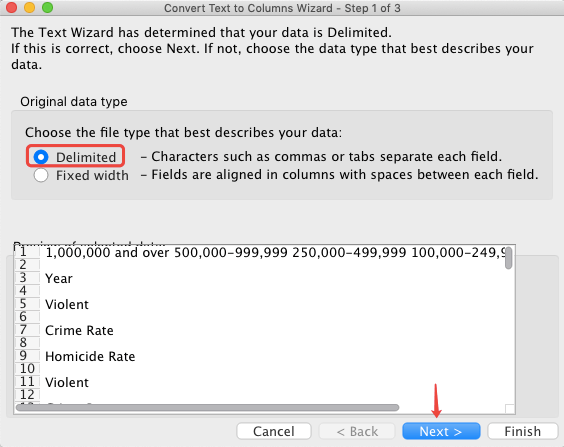
Em seguida, selecione "Espaço" nesta etapa.
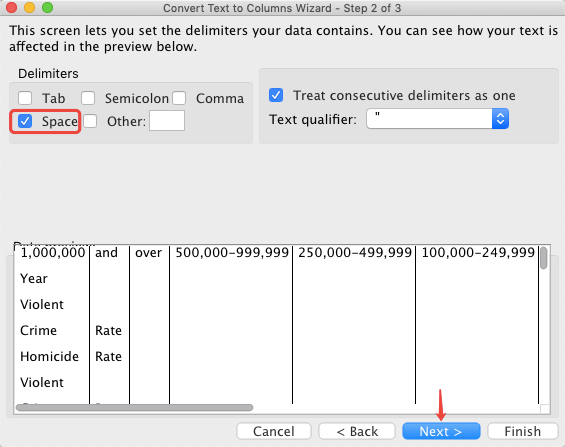
Por fim, escolha "Geral" e clique no botão "Concluir".
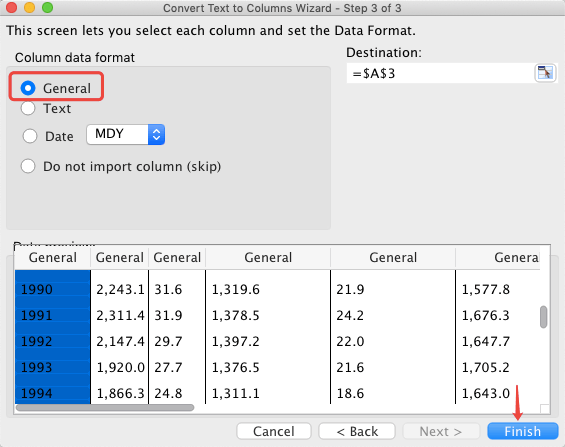
Feito! Agora, a planilha de tabela do seu PDF foi totalmente convertida para o Excel. Dê uma olhada em sua folha de tabela do Excel recém-criada. Bem, devo dizer que a qualidade da saída é média, mas todos os dados foram mantidos com sucesso.
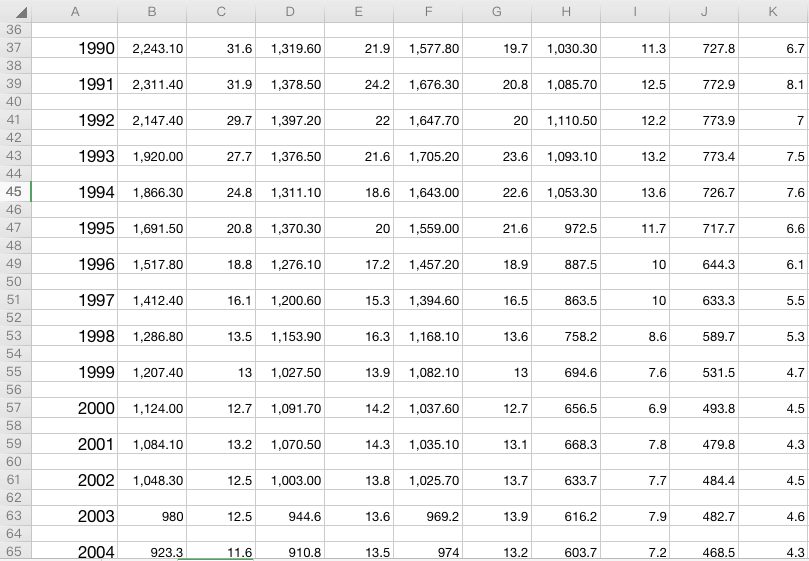
Prós:
- 100% grátis
- Disponível para converter planilhas de mesa específicas
Contras:
- Converta uma tabela para Excel de uma vez
- Complicado, não é fácil de gerenciar
Conclusão
Neste post, resumimos 4 opções para você converter PDF para Excel sem conversor gratuitamente. Você pode usar o OneDrive para abrir e copiar as tabelas específicas em seu PDF e colá-las no Excel. No entanto, levará algum tempo extra para modificar as folhas de mesa. Por outro lado, você pode fazer isso com um serviço online de PDF para Excel gratuitamente. Dessa forma, você não apenas terá a garantia de obter um arquivo Excel com alta qualidade, mas também estará livre de modificações manuais.
Esperamos que este artigo seja útil para o seu problema. Por favor, deixe-nos saber se você tem alguma opinião sobre este tópico e quais tópicos você gostaria de ver. Você pode deixar um comentário ou escrever para nós na página de contato .
Esse artigo foi útil? Obrigado pelo seu feedback!
SIM Ou NÃO























